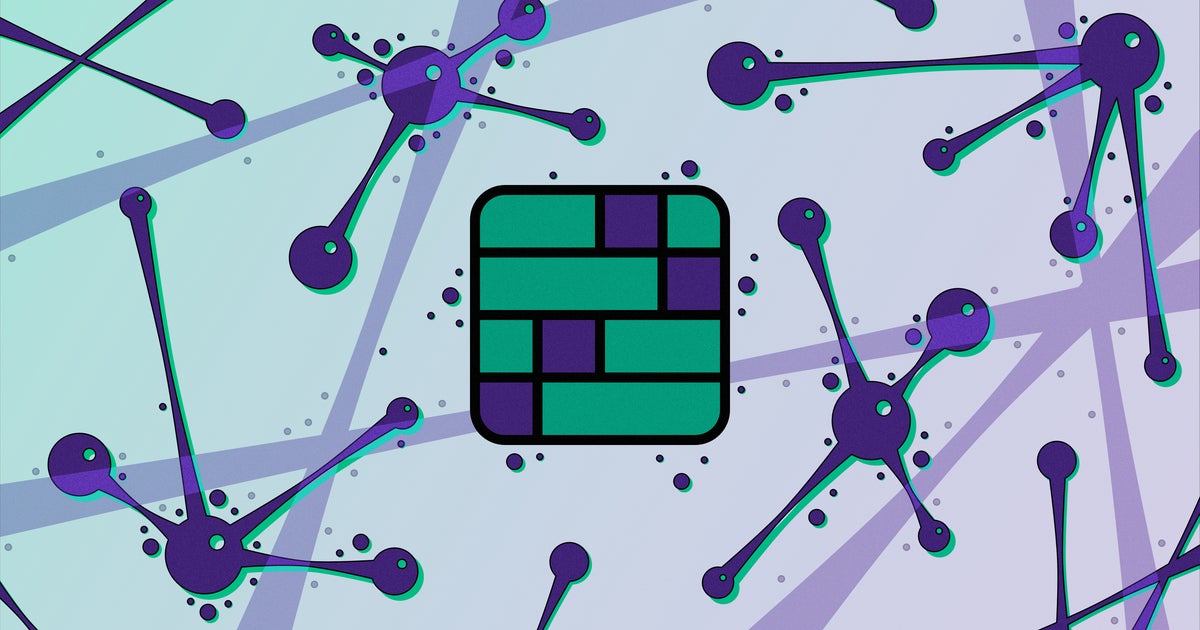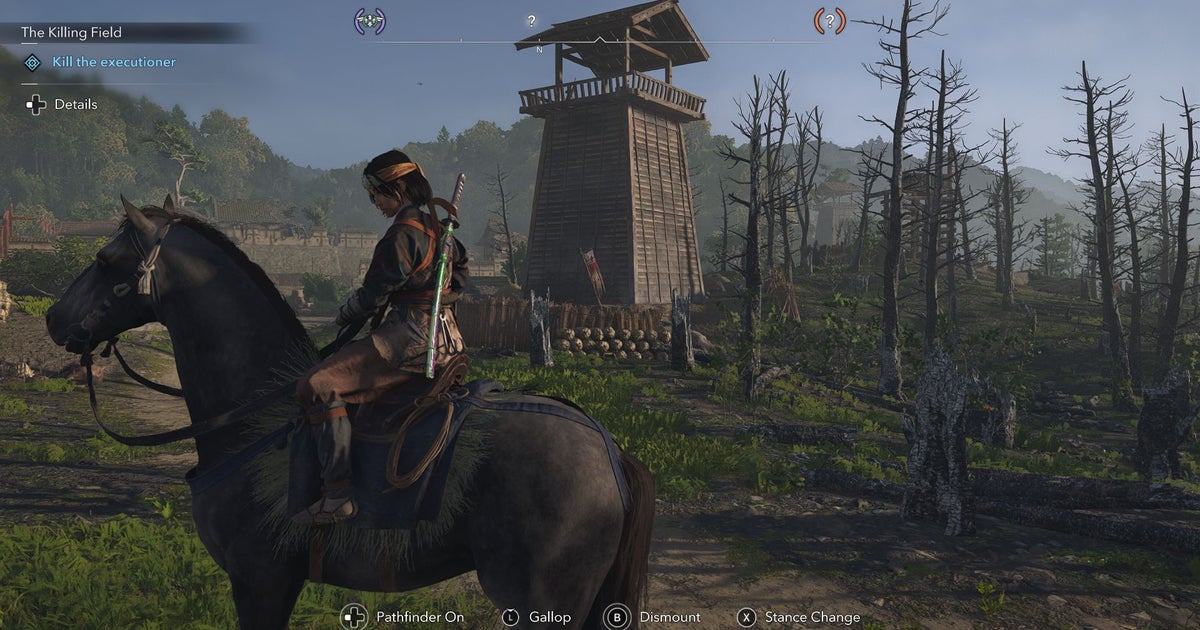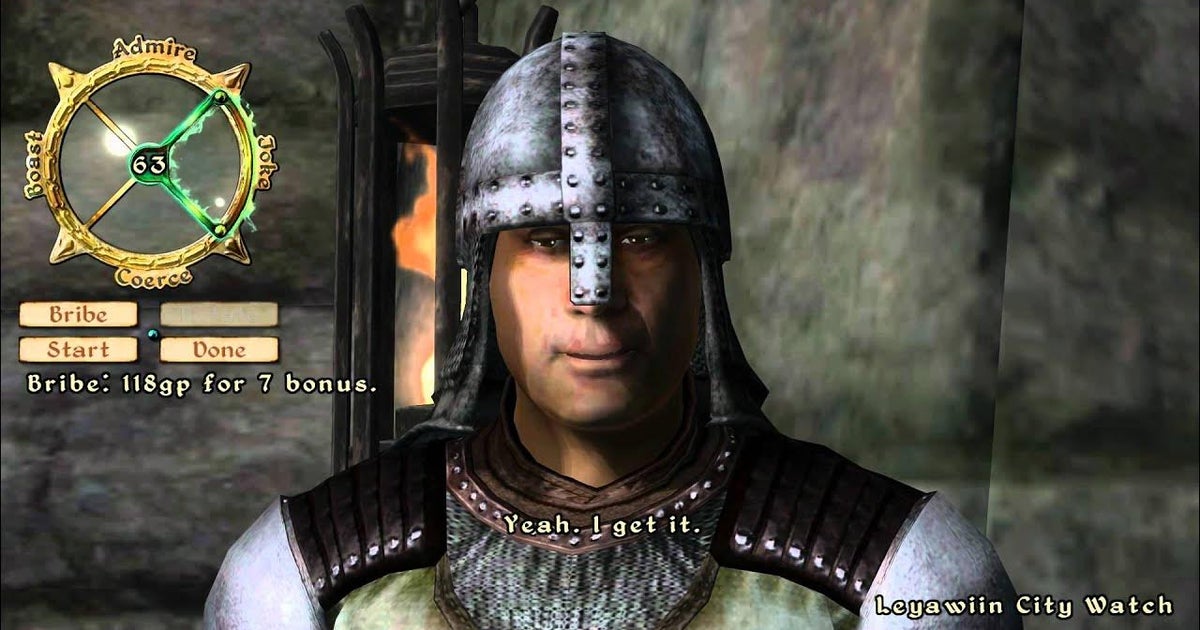ドゥームエターナルついに PC にリッピングされ、引き裂かれました。リグが爆発して激しい地獄のような状況に陥らないように、私はゲームをじっくりと試して、id Software の高速なパフォーマンスから最高のパフォーマンスを引き出す方法を見つけ出しました。と猛烈なシューティングゲーム、そして首輪の下でグラフィックカードが熱くなっていることに気付いた場合に最適な設定を取得する方法。私の Doom Eternal PC パフォーマンス ガイドでは、Low が Ultra Nightmare 設定とどのように異なるか、また高度なビデオ設定を調整することでどれだけの追加フレームが得られるかがわかります。ヘヴィメタル音楽をキューに入れます。
この記事を書いている時点では、通常のようにすべてのパフォーマンスの内訳を行う時間がまったくありませんでした。今日の最高のグラフィックスカード, しかし、以下でお分かりいただけると思いますが、私は今日最も人気のあるいくつかの GPU (特に、id Software の推奨 PC 要件リストで推奨されている GPU) をテストして、それらがどのような構成になっているかを確認するために最善を尽くしました。これにより、現時点で Doom Eternal でどのようなパフォーマンスが期待できるかについて大まかなアイデアが得られるはずです。できるだけ早くこの記事を完全な概要で更新できるように最善を尽くします。ただし、現時点では、PC 上で Doom Eternal の最高の設定と最高のパフォーマンスを得るために知っておくべきことをすべて説明します。これにより、フレームとデーモンの脳を同等に殺し続けることができます。
始める前に、Doom Eternal の PC 要件を見てみましょう。 id Software はさまざまな点で非常に徹底しています。パソコンの仕様Doom Eternal では、1920x1080 の最低品質設定でゲームを実行するために必要なものと、最高の Ultra Nightmare 設定で 4K で 60fps を目指す場合に必要なものが詳しく説明されています。
Doom Eternal の最小 PC 要件
CPU:Intel Core i5 3.3GHz / AMD Ryzen 3 3.1GHz以上
ラム:8GB
GPU:Nvidia GeForce GTX 1050 Ti (4GB)、GTX 1060 (3GB)、GTX 1650 (4GB) / AMD Radeon R9 280 (3GB)、R9 290 (4GB)、RX 470 (4GB)
ストレージ:50GB
OS:Windows 7~10(64ビット)
Doom Eternal の最小 PC 要件については、1920x1080 でプレイしている場合、低品質設定で 60fps が得られると言われています。一方、推奨される PC 要件は 2 段階に分かれています。 1 つ目は 1920x1080 の高品質で 60fps を実現することを目的としており、2 つ目は 2560x1440 の高品質で 60fps を実現することを目的としています。両方については以下で詳しく説明します。
Doom Eternal 推奨 PC 要件 (1080p)
CPU:Intel Core i7-6700K / AMD Ryzen 7 1800X 以降
ラム:8GB
GPU:Nvidia GeForce GTX 970、GTX 1060 (6GB) / AMD Radeon RX 480 (8GB)
ストレージ:50GB
OS:Windows 7~10(64ビット)
Doom Eternal 推奨 PC 要件 (1440p)
CPU:Intel Core i7-6700K / AMD Ryzen 7 1800X 以降
ラム:8GB
GPU:Nvidia GeForce GTX 1080、RTX 2060 / AMD Radeon RX Vega 56
ストレージ:50GB
OS:Windows 7~10(64ビット)
ご覧のとおり、これらの仕様の両方における CPU と RAM の要件はまったく同じです。唯一の違いは、推奨されるグラフィックス カードです。奇妙なことに、ID は 1080p 推奨仕様の GPU の 1 つとして GTX 970 をリストしていますが、Web サイトには、このカードでは高品質ではなく中品質のみを使用する必要があるとの注意も記載されています。ただし、以下ですぐにわかるように、GTX 970 を使用した私自身のテストでは、高 1080p でかろうじて 58fps を下回るかなり安定したフレーム レートが確認されたため、中程度に頼らなくてもこれらの設定でまったく問題なくプレイできるはずです。
また、Nvidia の GTX 1060 と AMD の RX 480 の 6GB および 8GB バージョンが、3GB および 4GB のバージョンと比べてどのようにしてこれほど大きく異なるエクスペリエンスを提供できるのか疑問に思われるかもしれません。残念ながら、私は各カードの適切なバージョンを持っていないので、実際にどのように比較できるかわかりませんが、高品質設定には Doom Eternal で少なくとも 4GB のメモリ (正確には 4078MB) が必要であることが主な理由です。これは明らかに基準を超えています。特定のカードのメモリ構成によっては、3GB GTX 1060 の制限を超えており、4GB RX 480 の範囲をわずかに超えている可能性があります。たとえば、Doom Eternal の設定メニューによると、私の 4GB Zotac GTX 970 は 4299MB のメモリのおかげでギリギリ収まりますが、他の機種では、意図したメモリ構成を超えているという警告サインが表示される可能性があります。あなたのカードがうまくいくかどうかを確認する必要があります。
ドゥーム エターナル ウルトラ ナイトメアの PC 要件
CPU:Intel Core i9-9900K / AMD Ryzen 7 3700X以上
ラム:16ギガバイト
GPU:Nvidia GeForce RTX 2080Ti / AMD Radeon
ストレージ:50GB
OS:Windows 10 (64 ビット)
最後に、id は Ultra Nightmare 4K の仕様も明らかにしました。ご覧のとおり、これを実行するにはかなり頑丈な PC が必要です。確かに、ここでの CPU と GPU の推奨事項は両方ともほぼ同等ですが、良いニュースは、4K で優れたエクスペリエンスを得るために必ずしもこれらすべてが必要なわけではないということです。結局のところ、Ultra Nightmare は Doom Eternal の最高のグラフィック品質設定であり、品質設定を少し下げれば RTX 2070 Super 以降でも 60fps に達する可能性があることがわかりました。さらに詳しい分析については、以下をお読みください。
Doom Eternal: 最適な設定を得る方法
Doom Eternal にはベンチマークが組み込まれていないため、スーパー ゴア ネスト ミッションでゲームをテストしました。このミッションはゲームの 3 分の 1 ほど進んだところで、古き良き地獄のような雰囲気と、たくさんの魅力が見事に融合しています。そして、たくさんの大きくてがっしりした悪魔を倒す必要があります。テスト用の PC では、インテル Core i5-8600K16 GB の RAM を搭載し、最新の Windows 10 アップデートとグラフィックス ドライバーがインストールされており、標準速度で動作します。
Doom Eternal で最適な設定を取得する方法の詳細に入る前に、さまざまなグラフィック品質設定を簡単に見てみましょう。 Doom Eternal には、以下の 6 つの異なるグラフィック品質設定があります。低、中、高、ウルトラ、ナイトメアからウルトラナイトメア。これらは [設定] メニューの [ビデオ] タブにあり、必要に応じていつでも切り替えることができます。
ご覧のとおり、Low と Ultra Nightmare の間には、予想されるほど大きな違いはありません。ゲームの照明効果が反映される方法には微妙な違いがあり、周囲の建物の余分な亀裂などの環境の詳細にも微妙な違いがありますが、ゲーム内でこの種のものに気づくのははるかに困難です。カコデーモンの外耳道に肘が深く入っている。
4K では違いを確認するのがさらに難しくなります。そのため、リビング ルームのモニターまたはテレビでその解像度で Doom Eternal をプレイしたいと考えている場合、実際には、その解像度ですべての量が失われるとは思えません。品質設定をもう少し管理しやすいものに下げます。
これらのさまざまな設定がどれほど厳しいかを確認するために、私はゾタック GeForce GTX 970でプレイするためのベースラインとして1920x1080。上でも書きましたが、プレイすると、高いこの解像度ではかなり安定した結果が得られました60fpsほとんどの場合、スーパー ゴア ネストの最初の大きなバトル アリーナをダッシュで横切っているときでした。これは、このような古いグラフィック カードとしてはかなり順調です。
それをドロップダウンすると、中くらい平均して少し高くしました70fpsほとんどの場合、一方で低いに向かってさらにパンチしました。80年代半ば。
Ultra まで上げるには、少なくとも 5GB のメモリが必要でしたが、ゲームではそのオプションをまったく選択できませんでした。一方、Nightmare と Ultra Nightmare には少なくとも 6GB のメモリが必要なので、物理的に GTX 970 や 4GB グラフィックス カードを、まあ、High よりも高く搭載することはできません。
これが事実であるため、6GBに移行しましたAsus GeForce GTX 1060。これは、High の GTX 970 とほぼ同じパフォーマンスを示し、1080p での戦闘の熱戦では平均約 60 fps を提供し、最高値が 70 fps 近くになることもありました。それを押し上げてくださいウルトラただし、それに近いものを見ています。50-60fps。悪夢一方、約の安値を見た45fps高解像度はちょうど 60fps の領域に近づいていますが、Ultra Nightmare は多すぎて、Doom の設定メニューによると私の GTX 1060 のメモリが 6308MB しかなかったのに、6766MB のメモリを要求しました。
それでも、いくつかの設定をいじったり、方向オクルージョンそして体積測定品質から中程度この点では間違いなく役に立ちました。断る影の品質しかし、これを設定したことが私を限界を超えさせたものでした中くらいこれは、平均フレーム レートをより安定した 60fps まで引き上げるのに非常に役立ちました。
ただし、グラフィックの忠実度に妥協したくない場合は、いつでも Doom Eternal の解像度のスケーリング特徴。これにより、ゲーム内の解像度を少し下げてパフォーマンスを向上させながら、1920x1080 や 2560x1440 などの選択した解像度にアップスケールすることができます。場合によっては、解像度設定全体を下げるよりも多少良い場合があり、1600x900 や 1366x768 などの他の 16:9 解像度オプションで再生することなく、一定レベルの鮮明さを維持するのに役立ちます。
Doom Eternal では、解像度スケーリングに静的と動的という 2 つの異なるオプションがあります。動的では、画面上で何が起こっているかに基づいてゲームの解像度が自動的に調整されます。これにより、品質の非常に不快なジャンプや低下が発生する場合があります。一方、静的では、1920x1080 の 90%、または 2560x1440 の 86% などの一定の割合を設定できます。 50% まで 2 段階ずつ調整できるため、かなり自由に調整できます。
個人的には、解像度スケーリングを使用する場合は、静的を使用することをお勧めします。これは、動的よりも静的の方がはるかに一貫していることがわかったからです。たとえば、GTX 1060 でこれを 1920x1080 の 90% に設定すると、フル Ultra 設定でプレイしても、かなり安定した 60fps を得ることができました。
Doom Eternal のプレイに関しては、2560x1440, 私の GTX 1060 は、この解像度で高で実行するというタスクには明らかに対応しておらず、環境が比較的空いているときは平均 45 fps でかろうじてプレイ可能で、少し忙しくなると 30 fps 半ばまで落ち込んでしまいました。 Medium もそれほど優れているわけではなく、上で概説したトリックを採用しても 5 ~ 10 fps 程度の増加しか見られませんでしたが、それでもスムーズな 60 fps には程遠いです。結果として、このカードでは 1440p (それでも平均 50 ~ 55fps 程度しかありません) の Low で妥協するか、より低い解像度でプレイし続けるかのどちらかになるでしょう。
代わりに、この解像度に対する id の推奨 PC 要件 (GTX 1080 または RTX 2060 レベルの GPU) は、ここではかなり有利です。同じレベルをもう一度走り抜けたとき、Nvidia GeForce RTX 2060 ファウンダーズ エディションたとえば、次のようなフレーム レートが表示されました。高で少なくとも 60fpsこの解像度では、激しい銃撃戦でも 70fps 近くないにしても。 Ultra でさえ、ほとんどの時間で安定した 60 fps を維持し、時折 50 fps 半ばのどこかに落ち込むこともありましたが、品質を高に戻す必要があると感じるほど急激にはなりませんでした。
悲しいことに、Doom Eternal は、VRAM 要件がカードの 6 GB メモリをわずかに超えていたため、私の特定の RTX 2060 は 1440p でナイトメアをプレイするにはメモリが不十分であると判断しました。そのため、この解像度で本当にナイトメア ゾーンに到達したい場合は、念のため、8 GB カードを使用してプレイすることをお勧めします。
ただし、この問題を回避する方法はあります。実際、テスト中に VRAM 要件を限界以上に押し上げた唯一のグラフィック設定は、テクスチャ プールのサイズ設定。それ以外はすべて、追加の VRAM コストを発生させることなく Nightmare に設定でき、平均フレーム レートは依然として 60fps マーク付近に達していました。
ゲームのウルトラナイトメア設定でも同じことができます。テクスチャ プール サイズがウルトラのままである限り、他のすべての設定を思う存分増やすことができます。私の RTX 2060 では、これによりフレーム レートが 60 fps から 50 fps に近づきましたが、悪魔が詰めかけた格闘場でもほとんどプレイ可能でした。
それ以降の方のために4Kただし、Doom Eternal の場合は、おそらくご想像のとおり、RTX 2060 よりもはるかに多くのものが必要になることは間違いありません。 Low であっても、このカードは 45fps をはるかに超えるのに苦労しました。テストの結果、次のことが必要であることがわかりました。少なくとも RTX 2070 Super滑らかにするために中モードで 60fps品質。おそらく、RTX 2070 Super を使用すれば、ほぼ High まで上げることができます。私の Founders Edition カードは、激しい戦闘シーンでは時々 50 秒台前半に落ちましたが、それでも非常にプレイ可能であり、非常に困難になり始めているとは感じませんでした。すべて - 私のやや気の利いた Core i5 CPU を使用した場合でも。
実際、シャドウの品質、方向のオクルージョン、およびボリュームの品質を (上記で概説したように) 低またはオフにすると、フレーム レートは少し安定し、少し重くなっても 55fps マークに近い値を維持しました。フレームは 50 または 52fps まで低下します。
4K でさらに高いパフォーマンスを実現したい場合は、ほぼ確実に RTX 2080 以上が必要になります。これは、ID が推奨する 4K の PC 要件がかなりの費用対効果があることを示しています。
来週、AMD GPU を使用してさらにテストを行う予定ですが、今のところ、この Doom Eternal PC パフォーマンス ガイドで、id の新しいシューティング ゲームに何が期待できるかについてのアイデアが得られれば幸いです。ほとんどの場合、非常によく最適化されていると感じられ、プラズマが粉々に砕け散っているときでも全体的にスムーズなパフォーマンスが得られます。また、品質に対する賢明なチェックにより、PC の限界を超えて誤って機能不全に陥ることがないようになっています。 。グラフィック カードには、最高のリッピング アンド ティア アクションを実行できる十分な装備が必要です。ドゥーム スレイヤーを目指す人は、地獄を盛り上げてください。
ここにいる間、ガイド チームによる次のような Doom Eternal に関する広範なヒントとコツをぜひチェックしてください。
- ドゥームエターナルガイド- 悪魔を倒すためのヒントトップ 20。
- ドゥームエターナル武器- すべての武器のすべてのアップグレードコストと武器マスタリーチャレンジ。
- ドゥームエターナルのアップグレード- プラエトルコイン、センチネルシャード、武器ポイントを何に使うか。